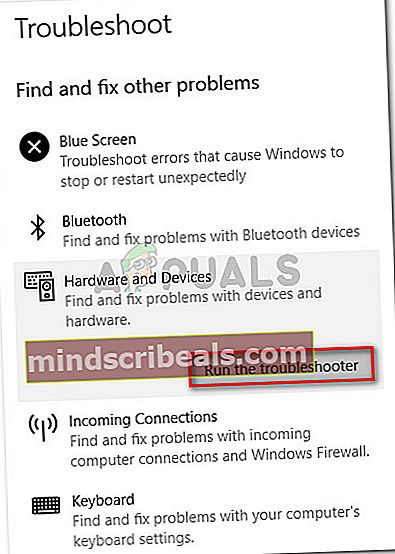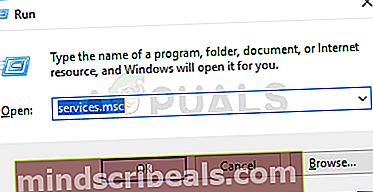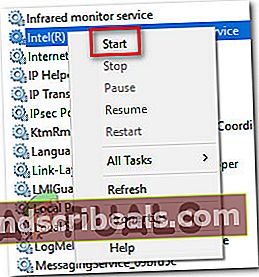NUSTATYTI: Fotoaparato klaidos kodas 0xa00f4243
Kai kurie „Windows 10“ vartotojai praneša, kad gauna klaidos kodą0xA00F4243 (0xC00D3704)bandant patekti į Fotoaparatas programa. Paprastai klaidos kodas rodomas kartu su šiuo klaidos pranešimu: „Uždarykite kitas programas. Panašu, kad kita programa jau naudoja kamerą. 0xA00F4243 (0xC00D3704) “. Daugeliu atvejų ši problema kyla nuolat ir klaidos pranešimas nukreipiamas į kitą programą, kuri jau naudoja fotoaparatą. Pranešama, kad problema kyla „Windows 10“ ir „Windows 8.1“.

Kas sukelia 0xA00F4243 (0xC00D3704) klaidą?
Mes ištyrėme šią konkrečią klaidą, peržiūrėdami įvairias vartotojų ataskaitas ir taisymo strategijas, kurios paprastai naudojamos šiam klaidos pranešimui pašalinti. Pasirodo, yra keli potencialūs kaltininkai, kurie gali suaktyvinti šį klaidos pranešimą:
- Failo sugadinimas sukelia klaidą - Pasirodo, šią problemą taip pat gali sukelti failų sugadinimas arba neišsami tvarkyklė, ribojanti fotoaparato funkcionalumą. Jei šis scenarijus yra tinkamas, problemą galite išspręsti paleisdami aparatūros ir įrenginių trikčių šalinimo įrankį arba iš naujo įdiekite fotoaparato tvarkyklę naudodami „Device Manager“.
- Kamera išjungiama paspaudus klavišus - Kai kuriose nešiojamųjų kompiuterių konfigūracijose (ypač „Lenovo“ modeliuose) bus fizinis spartusis klavišas, leidžiantis išjungti įmontuotą kamerą naudojant mygtuką FN. Tokiu atveju galite išspręsti problemą dar kartą naudodami spartųjį klavišą, kad vėl įjungtumėte vidinę kamerą.
- Netinkamas „Windows“ naujinimas - Kita galimybė, kuri gali sukelti šią klaidą, yra blogas „Windows“ naujinimas, galiausiai paveikęs fotoaparato funkciją. Tokiu atveju galėsite išspręsti problemą pridėdami registro vertę, kuri užtikrins, kad fotoaparato tvarkyklė bus atkurta į pradinę konfigūraciją.
- Fotoaparato paslauga išjungta - Ši klaida taip pat gali įvykti, jei jūsų fotoaparato naudojama paslauga yra specialiai išjungta. Jei taip, galite išspręsti problemą patekę į tarnybų ekraną ir dar kartą priverstinai paleisdami paslaugą.
- Per daug apsaugantis AV trukdo „Camera“ programai - „Node32“, AVG ir keletas kitų trečiųjų šalių saugos programų gali sustabdyti „Camera“ programos prieigą saugumo sumetimais. Jei esate tikri, kad nėra grėsmės saugumui, galite pašalinti trečiosios šalies antivirusinę programą.
1 metodas: Paleiskite aparatūros ir įrenginių trikčių šalinimo įrankį
Jei problemą sukelia failų sugadinimas arba neišsami tvarkyklė, ribojanti fotoaparato funkcionalumą, greičiausiai programa „Camera“ suaktyvins0xA00F4243 (0xC00D3704)klaida. Laimei, tiek „Windows 8“, tiek „Windows 10“ yra įdiegtos su priemone, kuri gali automatiškai išspręsti šią problemą.
Keli paveikti vartotojai pranešė, kad pavyko išspręsti problemą paleidus aparatūros ir įrenginių trikčių šalinimo įrankį. Tai padaręs, įrankis jiems rekomendavo taisymo strategiją, kuri (kai ji bus įvykdyta) sugebėjo ištaisyti0xA00F4243 (0xC00D3704)klaida.
Štai trumpas vadovas, kaip paleisti aparatūros ir įrenginių trikčių šalinimo įrankį:
- Paspauskite „Windows“ klavišas + R atsiverti a Bėk dialogo langas. Teksto laukelyje įveskite „„ms-settings“: trikčių šalinimas“Ir paspauskite Įveskite atidaryti Problemų sprendimas skirtukas Nustatymai programa.

- Viduje Trikčių šalinimas ekrane slinkite žemyn iki Raskite ir išspręskite kitas problemas ir spustelėkite Aparatinė įranga ir įrenginiai. Tada spustelėkite Paleiskite trikčių šalinimo įrankį iš naujai pasirodžiusio meniu.
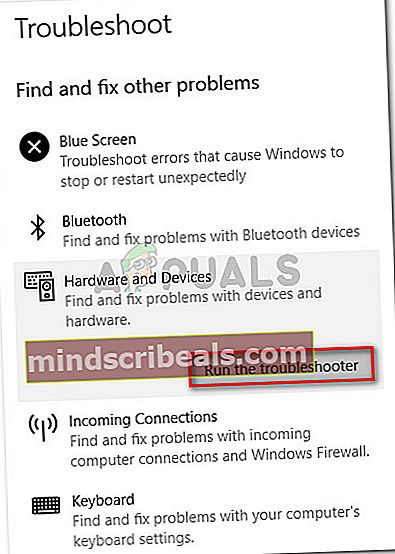
- Palaukite, kol pradinė diagnostikos fazė bus baigta, tada spustelėkite Taikykite šią pataisą jei bus nustatyta tinkama remonto strategija.

- Įgyvendinus taisymo strategiją, iš naujo paleiskite kompiuterį ir patikrinkite, ar problema buvo išspręsta automatiškai kitame paleistyje.
Jei vis tiek matote tą patį klaidos pranešimą, pereikite prie kito toliau pateikto metodo.
2 metodas: kameros įjungimas (jei taikoma)
Jei jums pasisekė, pataisykite0xA00F4243 (0xC00D3704)klaida gali būti tokia paprasta, kaip paspausti kelis klaviatūros klavišus. Kaip paaiškėja, ši konkreti klaida taip pat bus rodoma, jei kamera bus išjungta jūsų kompiuteryje. Su šia problema paprastai susiduriama „Lenovo“ nešiojamuosiuose kompiuteriuose.
Pabandykite paspausti FN + F8 ir dar kartą atidarykite fotoaparatą, kad sužinotumėte, ar problema išspręsta. Tai yra nuoroda, leidžianti kamerą įjungti „Lenovo“ nešiojamiesiems kompiuteriams (tačiau ji taip pat gali veikti skirtingiems gamintojams).
Jei šis metodas yra sėkmingas, tai reiškia, kad įvyko klaida, nes jūsų vidinė kamera buvo išjungta.
Jei šis metodas nebuvo taikomas, pereikite prie kito toliau pateikto metodo.
3 metodas: iš naujo įdiekite „Camera“ įrenginio tvarkyklę
Labai dažna priežastis, kodėl iškils ši problema, yra Vaizdo įrenginio tvarkyklė. Jei tvarkyklė, kurią naudojate, yra sugadinta arba jos įdiegimas nėra baigtas, galite susidurti su 0xA00F4243 (0xC00D3704)klaida, nes jūsų OS apgaudinėjamas manydamas, kad fotoaparatas visada naudojamas.
Kai kurie paveikti vartotojai pranešė, kad jiems pavyko išspręsti šią problemą iš naujo įdiegus vaizdavimo įrenginio tvarkyklę naudojant „Device Manager“. Štai trumpas vadovas, kaip tai padaryti:
- Paspauskite „Windows“ klavišas + R atsiverti a Bėk dialogo langas. Tada įveskite „Devmgmt.msc“ ir paspauskite Įveskite atidaryti Įrenginių tvarkytuvę. Kai paragino UAC (Vartotojo abonemento kontrolė), spustelėkite Taip suteikti administracines privilegijas.
- Įrenginių tvarkytuvėje išskleiskite išskleidžiamąjį meniu, susietą su Vaizdo įrenginiai (arba fotoaparatai).
- VidujeVaizdo įrenginiai (arba fotoaparatai)išskleidžiamajame meniu, dešiniuoju pelės mygtuku spustelėkite fotoaparato tvarkyklę ir pasirinkite Pašalinkite įrenginį.
- Tada spustelėkite Pašalinti patvirtinti pašalinimą ir palaukti, kol procesas bus baigtas.
- Iš naujo paleiskite kompiuterį, kad jūsų OS galėtų iš naujo įdiegti Fotoaparato tvarkyklė kito paleidimo metu.
- Atidarykite „Camera“ programą ir patikrinkite, ar problema išspręsta.

Jei vis tiek matote tą patį klaidos pranešimą, pereikite prie kito toliau pateikto metodo.
4 metodas: „EnableFrameServerMode“ vertės sukūrimas naudojant registro rengyklę
Kita priežastis, dėl kurios gali pasireikšti0xA00F4243klaida yra sugadintas diegimas, kurį sukelia netinkamas „Windows“ naujinimas arba kai kurie kiti tvarkyklės, prieštaraujančios „Camera“ tvarkyklei. Šiuo atveju keliems nukentėjusiems vartotojams pavyko išspręsti problemą pridėjus registro vertę, kad būtų pašalinta klaidinga elgsena.
Čia pateikiamas trumpas registro rengyklės naudojimo vadovas norint pridėti „EnableFrame ServerMode“ vertę į registrą:
- Paspauskite „Windows“ klavišas + R atsiverti a Bėk dialogo langas. Tada įveskite „Regedit“ ir paspauskite Įveskite atidaryti Registro redaktorius. Kai paragino UAC (vartotojo abonemento kontrolė), spustelėkite Taip suteikti administracines privilegijas.
- Registro rengyklėje naudokite kairįjį meniu norėdami pereiti į šią vietą:
Kompiuteris \ HKEY_LOCAL_MACHINE \ SOFTWARE \ WOW6432Node \ Microsoft \ Windows Media Foundation \ Platforma
Pastaba: Taip pat galite įklijuoti vietą tiesiai į naršymo juostą ir paspausti Įveskite.
- Kai pasieksite teisingą vietą, pereikite prie dešiniojo lango, dešiniuoju pelės mygtuku spustelėkite ir pasirinkite Nauja> DWORD (32 bitų) reikšmė.
- Pavadinkite naujai sukurtą DWORD į„EnableFrameServerMode“ir paspauskite Įveskite kad išsaugotumėte pakeitimus.
- Atidarykite naujai sukurtą „EnableFrameServerMode“ vertė ir nustatyta Bazė į Šešioliktainis ir Vertės duomenys į 0. Baigę spustelėkite Gerai kad išsaugotumėte pakeitimus.
- Uždarykite registro rengyklę, iš naujo paleiskite kompiuterį ir dar kartą atidarydami „Camera“ programą patikrinkite, ar problema išspręsta per kitą paleidimą.

Jei vis dar matote, kad0xA00F4243 (0xC00D3704)klaida, kai bandote atidaryti fotoaparato programą, pereikite prie kito toliau aprašyto metodo.
5 metodas: paleiskite sistemos failų tikrintuvo (SFC) nuskaitymą
Kai kurie paveikti vartotojai pranešė, kad problema buvo išspręsta, kai jie naudojo sistemos failų tikrintuvo (SFC) įrankį nuskaityti ir ištaisyti korupciją, kuri gali sukelti0xA00F4243 (0xC00D3704)klaida. SFC yra įmontuota programa, kuri sugadintus sistemos failus pakeis naujomis vietoje saugomomis kopijomis.
Čia yra trumpas vadovas Sistemos failų tikrintuvas (SFC) nuskaityti:
- Paspauskite „Windows“ klavišas + R atsiverti a Bėk dialogo langas. Tada įveskite „Cmd“ ir paspauskite „Ctrl“ + „Shift“ + „Enter“ atidaryti aukštesnę komandinę eilutę. Kai paragino UAC (vartotojo abonemento kontrolė), spustelėkite Taip suteikti komandinei eilutei administracines privilegijas.
- Paaukštintos komandos eilutės viduje įveskite šią komandą ir paspauskite Įveskite pradėti sistemos failų tikrintuvo nuskaitymą:
sfc / scannow
- Kai procesas bus baigtas, iš naujo paleiskite kompiuterį ir patikrinkite, ar0xA00F4243 (0xC00D3704)klaidos nebėra, kai bandote iš naujo paleisti „Camera“ programą.
Jei ta pati problema vis dar kyla, pereikite prie kito toliau pateikto metodo.
6 metodas: įjunkite fotoaparato paslaugą
Kai kurie paveikti vartotojai pranešė, kad0xA00F4243 (0xC00D3704)klaidos nustojo atsirasti, kai jie apsilankė paslaugų ekrane ir atrado, kad„Intel“ (R) „RealSense“ (TM) gylis paslauga buvo išjungta. Tačiau nepamirškite, kad jūsų fotoaparatas gali naudoti kitą fotoaparato paslaugą, todėl išjungtos paslaugos pavadinimas gali būti kitoks.
Jei šis scenarijus yra tinkamas, problemą galite išspręsti patekę į „Services“ ekraną ir iš naujo įgalinę „Camera“ paslaugą:
- Paspauskite „Windows“ klavišas + R atidaryti Vykdyti dialogo langą. Tada įveskite „Services.msc“ teksto laukelyje ir paspauskite Enter, kad atidarytumėte Paslaugos ekranas.
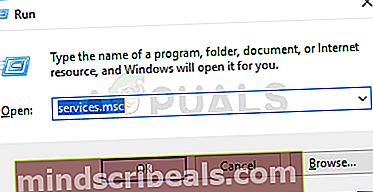
- Paslaugų paslaugoje naudokite dešiniąją sritį, kad surastumėte Fotoaparatas vairuotojas. Daugeliu atvejų jis bus pavadintas „Intel“ (R) „RealSense“ (TM) gylis.
- Kai pavyks rasti jūsų naudojamą paslaugą Fotoaparatas, dešiniuoju pelės mygtuku spustelėkite jį ir pasirinkite Pradėti.
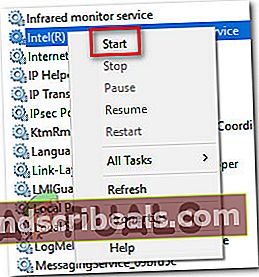
- Atidaryk Fotoaparato programa dar kartą ir sužinokite, ar vis dar susiduriate su ta pačia problema.
Jei vis dar susiduriate0xA00F4243 (0xC00D3704)klaidą, pereikite prie kito toliau pateikto metodo.
7 metodas: pašalinkite trečiosios šalies antivirusinę programą
Kaip paaiškėja, šią problemą taip pat gali sukelti pernelyg apsaugantis antivirusinis rinkinys. Keli paveikti vartotojai pranešė, kad problema nustojo kilti, kai jie pašalino trečiosios šalies AV ir leido perimti integruotą „Windows Defender“.
Remiantis keliomis vartotojų ataskaitomis, žinoma, kad Node32, AVG ir kelios kitos svetainės sukelia0xA00F4243 (0xC00D3704)klaida sistemoje „Windows 10“. Tokiu atveju problemą galėsite išspręsti pašalinę trečiosios šalies saugos paketą.
Siekdami užtikrinti, kad nepaliksite likusių failų, kurie gali paveikti jūsų kompiuterį, raginame perskaityti šį straipsnį (čia), jei norite sužinoti, kaip visiškai pašalinti saugos programą.